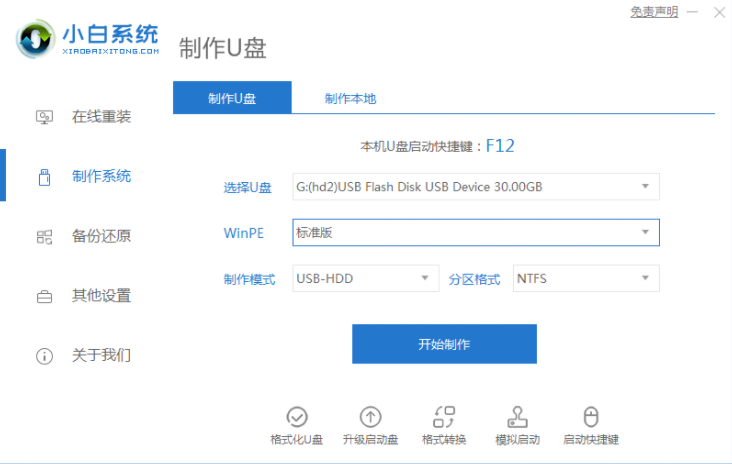很多用户由于笔记本电脑具有携带方便、性价比高等优点,选择在学习或工作方面选择使用笔记本电脑。如果需要在笔记本电脑中装win7系统,不妨参考接下来小编给大家分享的这一篇U盘装系统win7的步骤教程吧。
1、首先下载下载火(xiazaihuo.com)一键重装系统工具制作U盘启动盘(下载地址:http://www.01xitong.com ),插入你的U盘,选择U盘模式,点击一键制作U盘启动盘。

2、选择一个您想安装的操作系统。

3、开始下载PE系统镜像文件,下载完成后会开始制作U盘启动盘,出现下面的界面说明制作成功了。

4、重启电脑在开机时不停地按快捷键,在调出来的界面选择USB的选项,(有些没有写USB)就是你的U盘。
台式电脑怎么用u盘重装系统的步骤教程
用U盘装系统已经是当下最流行的方式,无论是装机员还是个人,基本都是使用U盘重装系统,因为现在很多电脑不再配置光驱,U盘自然而然取代光盘成为安装系统的工具,下面来看看详细的教程.

5、进入到PE系统桌面后会自动弹出PE装机工具,这里勾选你下载的Windows系统,目标分区选择你的系统盘(一般为C盘),之后点击安装系统。

6、耐心等待下载完成准备重启。

7、最后就能将win7旗舰版系统安装完成啦。

以上就是笔记本电脑U盘装系统win7的步骤教程啦,希望能帮助到大家。
以上就是电脑技术教程《笔记本电脑u盘装系统win7的步骤教程》的全部内容,由下载火资源网整理发布,关注我们每日分享Win12、win11、win10、win7、Win XP等系统使用技巧!深度u盘启动盘制作工具流程
u深度u盘启动盘制作工具,是一款非常专业的启动盘制作工具.,其支持GHO、ISO系统文件以及原版系统的安装,可实现一键系统安装,操作简单、快捷.一起来探究一下深度u盘启动制作工具的流程吧.